Meskipun M4A tidak digunakan secara luas seperti MP3, M4A diyakini sebagai penerusnya. Itu antara lain karena M4A menghasilkan kualitas yang lebih baik dengan ukuran file yang lebih kecil dibandingkan dengan MP3 dalam kondisi yang sama. Oleh karena itu, ini adalah format output yang baik ketika Anda memutuskan untuk mengekstrak audio dari video MP4. Panduan ini membagikan kepada Anda cara terbaik untuk mengonversi MP4 ke M4A di desktop dan online, sehingga Anda dapat mendengarkan atau mengeditnya nanti.
Bagian 1: Cara Utama untuk Mengonversi MP4 ke M4A
Anda harus mengubah codec audio saat mengonversi MP4 ke M4A. Meskipun M4A memberikan kualitas yang lebih baik dibandingkan format audio lossy lainnya, outputnya akan sangat berbeda tergantung pada alat yang Anda gunakan. Pengonversi Video AVAide, misalnya, mampu melindungi dan mengoptimalkan kualitas audio saat mengonversi. Itu sebabnya kami merekomendasikannya.
- Batch mengkonversi file video MP4 ke M4A dalam satu klik.
- Tingkatkan kualitas output audio menggunakan teknologi canggih.
- Mendukung berbagai format audio dan video.
Bagaimana Mengonversi MP4 ke M4A dalam Batch
Langkah 1Buka MP4
Konverter media terbaik menyediakan dua versi, satu untuk PC dan yang lainnya untuk Mac. Instal yang benar di komputer Anda dan luncurkan. Pergi ke Tambahkan File menu dan pilih Tambahkan File atau Tambah Folder, temukan file MP4 yang ingin Anda konversi, dan klik Membuka. Setelah memuat, Anda akan melihat video di antarmuka utama.

Langkah 2Setel format keluaran
Sekarang, Anda dapat melihat pratinjau file video dan mengeditnya sesuai kebutuhan Anda. Ketika datang untuk mengatur format output, klik tombol Konversikan Semua ke menu di sisi kanan atas, pergi ke audio tab, pilih M4A dan pilih preset yang tepat. Anda juga dapat mengubah kualitas dan parameter lainnya dengan menekan tombol Gigi ikon. Tekan area kosong untuk mengonfirmasi dan menutup dialog.

Langkah 3Konversi MP4 ke M4A
Pindah ke area bawah di antarmuka utama. Klik Map ikon dan pilih folder tertentu untuk menyimpan file M4A. Akhirnya, tekan Konversi Semua untuk mulai mengonversi MP4 ke M4A di Mac atau PC. Beberapa detik kemudian, Anda akan menemukan file M4A di folder Anda.

Bagian 2: Bagaimana Mengonversi MP4 ke M4A Online
Beberapa orang tidak suka menginstal software video converter. Masuk akal jika Anda mempertimbangkan kapasitas penyimpanan yang terbatas pada laptop. Apakah itu berarti Anda tidak dapat mengonversi MP4 ke M4A? Jawabannya tidak dan konverter MP4 ke M4A online adalah solusi alternatif. Kami menggunakan Convertio sebagai contoh untuk menunjukkan alur kerja kepada Anda.
Langkah 1Buka browser web, salin dan tempel https://convertio.co/mp4-m4a/ ke bilah alamat, dan tekan Memasuki pada keyboard Anda untuk membuka halaman web secara langsung.
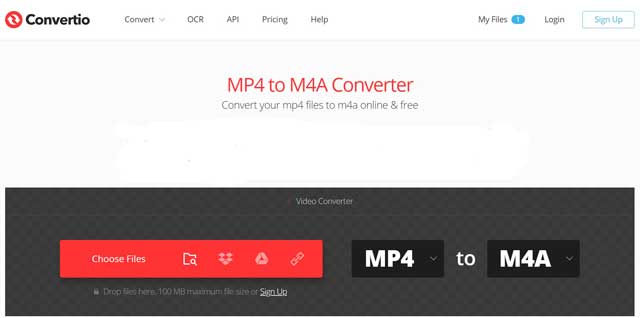
Langkah 2Klik Pilih File tombol dan unggah file MP4 dari komputer Anda. Anda juga dapat menambahkan file video dari Google Drive, Dropbox, dan URL. Aplikasi ini dapat memproses hingga 5 file dan ukuran file maksimum adalah 100MB gratis. Jika Anda berniat untuk memproses video besar, Anda harus membayar untuk sebuah paket.
Langkah 3Yakinkan M4A muncul di kotak format; jika tidak, tarik ke bawah opsi dan pilih M4A. Untuk mengubah saluran dan opsi lainnya, klik ikon roda gigi dan Anda akan mendapatkannya di dialog Pengaturan.
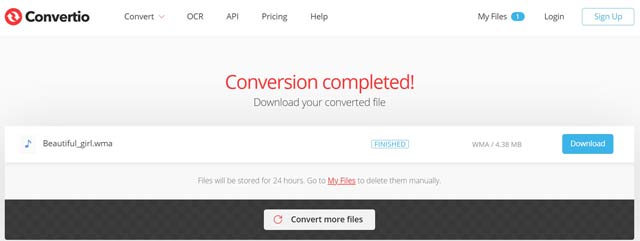
Langkah 4Klik pada Mengubah tombol untuk segera mulai mengonversi MP4 ke M4A online. Mungkin perlu beberapa menit hingga setengah jam tergantung pada video dan koneksi internet Anda. Ketika halaman konversi selesai muncul, klik tombol Unduh tombol dan simpan file M4A.
Bagian 3: FAQ tentang Mengonversi MP4 ke M4A
Bagaimana cara memperbaiki file M4A yang rusak?
Salah satu cara untuk memperbaiki file M4A adalah menggunakan VLC Player, yang tersedia untuk unduhan Windows dan macOS. Pertama, Anda perlu mengonversi format M4A ke AVI. Kemudian perbaiki dan perbaiki file multimedia dengan fitur Always fix.
Bagaimana cara membuka dan memutar file M4A di Windows 10?
Untuk memainkan M4A di PC, Anda harus menginstal Windows Media Player versi terbaru. Atau Anda dapat mengonversi M4A ke MP3 atau format audio lain yang tersedia untuk Windows 10.
Bagaimana cara mengubah MP4 ke M4A dengan iTunes?
Tidak, Anda tidak dapat mengonversi file video ke M4A di iTunes. Aplikasi pengelola musik memungkinkan Anda untuk mengubah antara MP3 dan M4A. Namun, ini bukan konverter multimedia dan Anda tidak dapat menggunakannya untuk mengonversi format file video.
Sekarang, Anda harus memahami bahwa Anda dapat mengonversi MP4 ke M4A di PC atau Mac. Konverter video web adalah cara mudah untuk mengekstrak audio dari file MP4 dan menyimpannya sebagai M4A dengan beberapa batasan. Untuk mendapatkan pengalaman yang stabil dan hasil yang luar biasa, AVAide Video Converter adalah pilihan yang baik. Lebih banyak pertanyaan? Silakan tinggalkan pesan di bawah ini.
Kotak peralatan video lengkap Anda yang mendukung 350+ format untuk konversi dalam kualitas lossless.



 Unduh Aman
Unduh Aman


